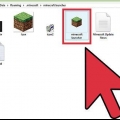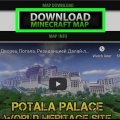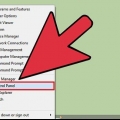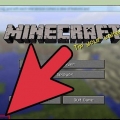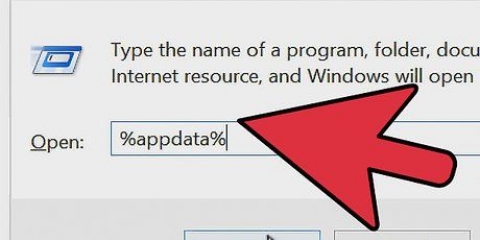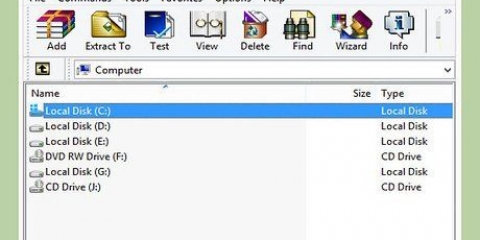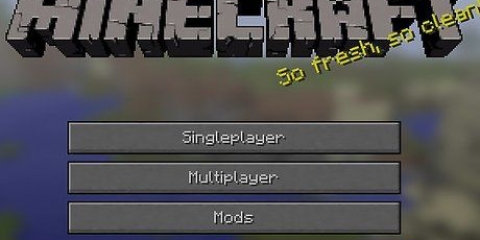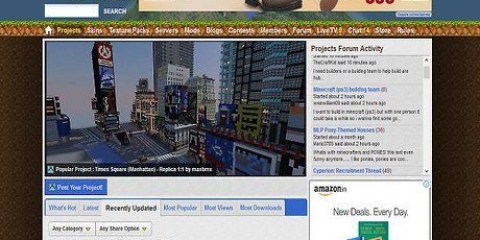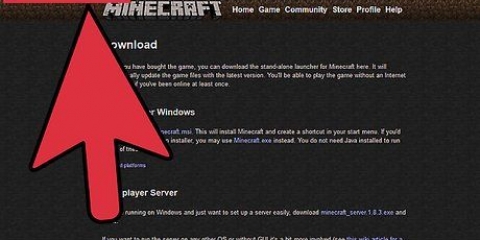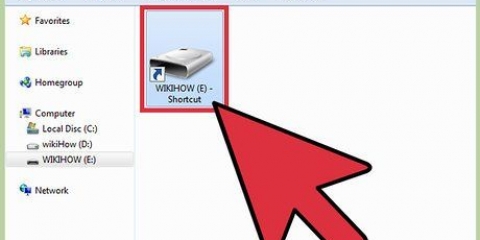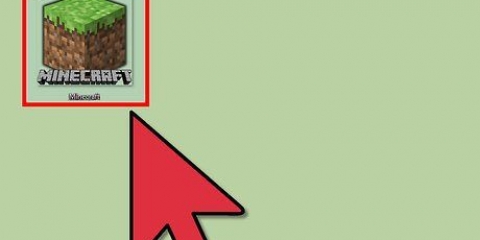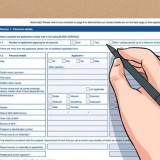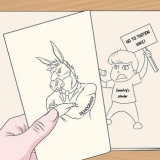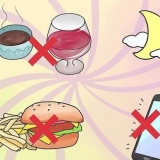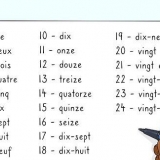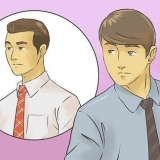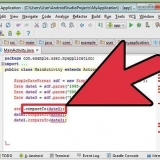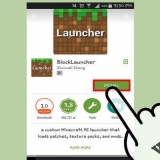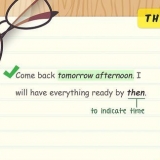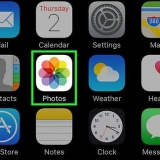Clique no menu Iniciar e selecione `Painel de Controle`. No Windows 8, abra o menu Charms, selecione "Settings" e depois "Control Panel". Selecione "Desinstalar um programa" ou "Programas e recursos". Isso carregará uma lista de programas instalados no seu computador. Pode demorar um pouco para a lista carregar. Selecione Minecraft na lista. Se o Minecraft não estiver listado, vá para a próxima etapa. Clique em Desinstalar e siga as instruções para remover completamente o Minecraft.






Abra a pasta Minecraft. copie a pasta economizar para outro local. Se você reinstalar o Minecraft, você pode colocar a pasta de volta.











Remover minecraft
Contente
Minecraft não ocupa muito espaço, mas pode haver vários motivos para querer excluí-lo. Se você sabe que vai instalá-lo novamente em uma data posterior, você pode fazer backup de seus jogos salvos antes de desinstalar o Minecraft para que você possa voltar a ele depois de reinstalá-lo. Desinstalar o Minecraft no seu computador é um pouco diferente de desinstalar a maioria dos outros programas.
Degraus
Método 1 de 5: Windows

1. Faça backup de seus jogos salvos (opcional). Você pode manter seus mundos salvos se planeja reinstalar o Minecraft mais tarde.
- pressione ⊞ vencer+R, modelo %dados do aplicativo% e pressione ↵ Entrar.
- Abra a pasta de .Minecraft.
- Copie a pasta economizar para outro local. Se você reinstalar o Minecraft, você pode colocar a pasta de volta.

2. Tente desinstalar o Minecraft como você desinstalaria outros programas do Windows. As versões mais recentes do Minecraft podem usar um instalador tradicional do Windows, que adiciona o Minecraft à lista de programas que você pode remover do Painel de Controle:

3. pressione .⊞ vencer+Rpara abrir a janela Executar. Você também pode clicar no menu Iniciar e selecionar `Executar`.

4. modelo .%dados do aplicativo%e pressione↵ Entrar. Isso abrirá a pasta Roaming.

5. Arraste a pasta ..Minecraftpara a lixeira. Você também pode clicar com o botão direito nele e selecionar `Excluir`. Isso removerá o Minecraft completamente.
Método 2 de 5: Mac OS X

1. Abra uma janela do Finder ou clique na área de trabalho.

2. pressione .⌘ cmd+⇧Mudança+Gpara abrir a janela `Ir para a pasta`.

3. modelo.~/Biblioteca/Suporte a aplicativos/e pressione⏎ Retornar.

4. Faça backup de seus jogos salvos (opcional). Você pode manter seus mundos salvos se planeja reinstalar o Minecraft mais tarde.

5. Arraste a pasta .Minecraftpara a lata de lixo. Você também pode clicar com o botão direito nele e selecionar `Excluir`.
Método 3 de 5: Linux

1. Faça backup de seus jogos salvos (opcional). Você pode manter seus mundos salvos se planeja reinstalar o Minecraft mais tarde.
- Abra seu gerenciador de arquivos e vá para `/home/nome do usuário/.minecraft`, onde você nome do usuário substitui pelo seu nome de usuário no Linux.
- Copie a pasta economizar para outro local. Se você reinstalar o Minecraft, você pode colocar a pasta de volta.

2. Abra o Terminal. No Ubuntu, você pode abrir rapidamente o Terminal pressionando Ctrl+alt+t para impulsionar.

3. modelo .rm -vr ~/.Minecraft/*e pressione↵ Entrar. Você pode ser solicitado a digitar sua senha de administrador. Este comando excluirá todos os arquivos do Minecraft do seu computador.
Método 4 de 5: iPhone, iPad e iPod Touch

1. Faça backup de seus jogos salvos (opcional). Antes de desinstalar o Minecraft PE, você pode fazer backup de seus jogos salvos. Para dispositivos Apple, isso requer um computador se o dispositivo não estiver desbloqueado (jailbreak). Você pode pular esta etapa se quiser apenas excluir o jogo.
- Baixe e instale o iExplorer. Você pode obter a versão gratuita de planta macro.com/iexplorer/. O iTunes também deve ser instalado no Windows.
- Conecte seu dispositivo ao seu computador com o cabo USB. Desbloqueie o telefone se ele tiver um bloqueio por PIN.
- Expanda seu dispositivo e, em seguida, expanda `Aplicativos`.
- Abra `Minecraft PE` → `Documentos` → `jogos` → `com.mojang`.
- Copie a pasta MinecraftWorlds para outro local. Se você reinstalar o Minecraft PE, poderá colocar a pasta de volta.

2. Pressione e segure o ícone do Minecraft PE até que todos os ícones comecem a mexer.

3. Toque no `X` no ícone do Minecraft PE para remover o Minecraft.
Método 5 de 5: Android

1. Faça backup de seus jogos salvos (opcional). Antes de desinstalar o Minecraft PE, você pode fazer backup de seus jogos salvos.
- Acesse o sistema de arquivos do seu Android usando um aplicativo explorador de arquivos (como ES File Explorer) ou conectando seu dispositivo a um computador.
- Abra a pasta jogos pasta e depois a pasta com.mojang.
- Copie a pasta MinecraftWorlds para outro local. Se você reinstalar o Minecraft PE, poderá colocar a pasta de volta.

2. Abra o aplicativo Configurações no seu dispositivo.

3. Selecione `Aplicativos` ou `Programas`.

4. Procure por `Minecraft Pocket Edition` na lista de aplicativos baixados.

5. Toque no botão `Excluir`. Você será solicitado a confirmar que deseja remover completamente o Minecraft PE.
Artigos sobre o tópico "Remover minecraft"
Оцените, пожалуйста статью
Popular